win10笔记本重装图文教程
- 分类:Win10 教程 回答于: 2020年12月14日 14:46:21
当我们想对笔记本重装,我们该怎么做才能方便快捷呢,还不知道怎么做的一起跟小编往下看吧。
1、我们需要将小白一键重装系统打开,并点击需要安装系统后面的安装此系统的按钮。
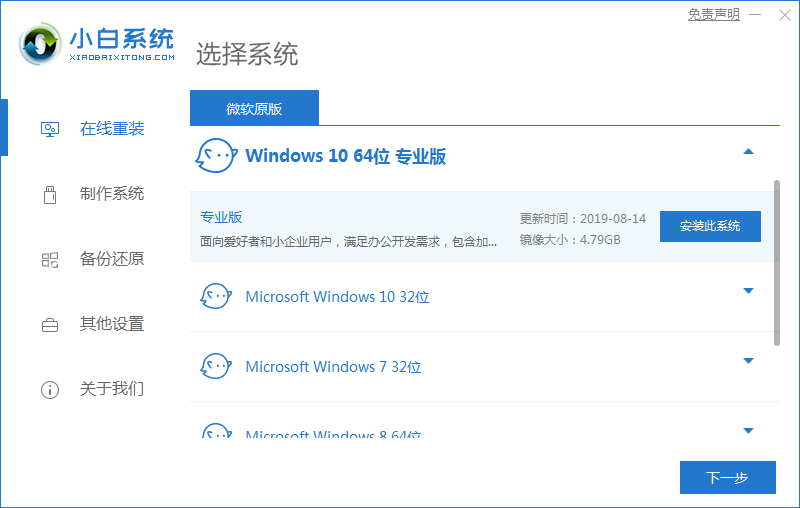
2、接着我们等待安装完成,重启即可,期间可以选择自己想要的软件。

3、我们重启之后,按下快捷键进入pe系统启动页面,选择第二个。

4、进入pe系统页面后,软件会自动安装,耐心等待并引导进c盘。
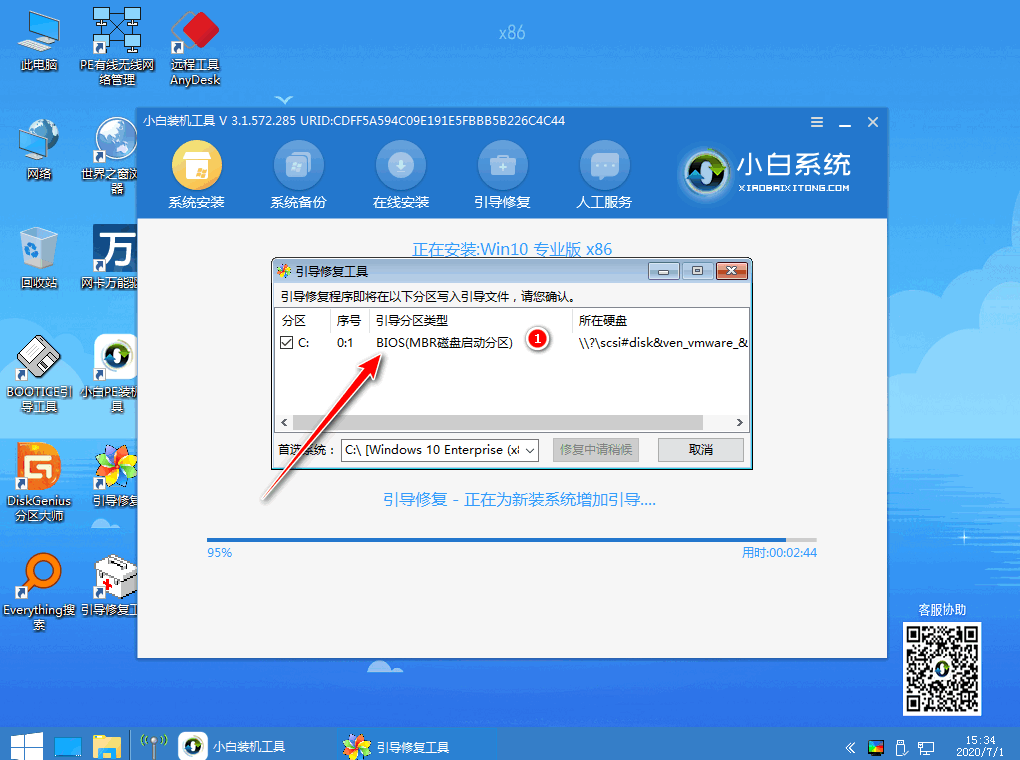
5、等待安装完成后,重启即可。
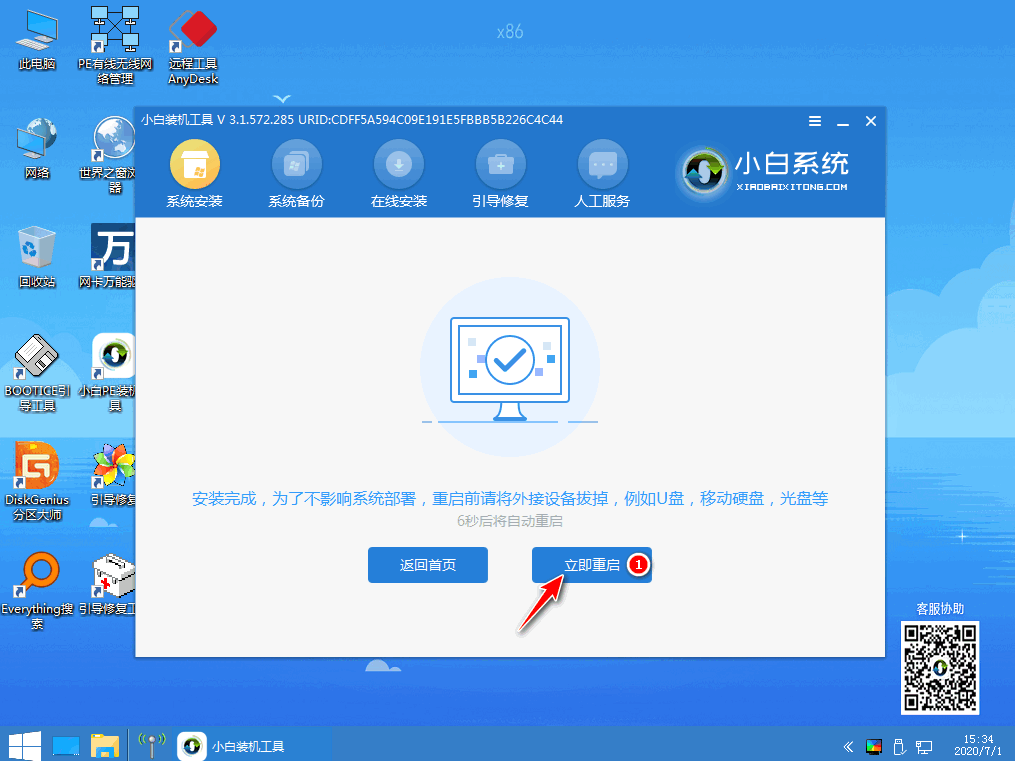
6、等待进入桌面后,代表系统已经安装完成了。

以上就是小编带来的win10笔记本重装图文教程的全部内容,供大家伙参考收藏。
 有用
26
有用
26


 小白系统
小白系统


 1000
1000 1000
1000 1000
1000 1000
1000 1000
1000 1000
1000 1000
1000 1000
1000 1000
1000 1000
1000猜您喜欢
- win10电脑桌面图标间距突然变大怎么解..2020/09/01
- 小编教你一招免费激活永久win10..2017/07/27
- win10升级助手介绍2022/11/27
- 如何安装win10专业版2021/01/14
- 小白系统重装工具给win10更新系统教程..2021/11/05
- 简单易懂的联想系统重装Win10教程..2024/02/14
相关推荐
- win10系统安装盘怎么制作2022/07/22
- win10底部任务栏无响应怎么办..2021/04/22
- win10镜像系统安装方法2021/04/15
- 荣耀电脑怎么重装系统win102022/07/27
- 怎么打开Win10控制面板 打开Win10控制..2022/11/02
- Win10优化技巧:提升系统性能与使用体验..2024/07/29














 关注微信公众号
关注微信公众号



